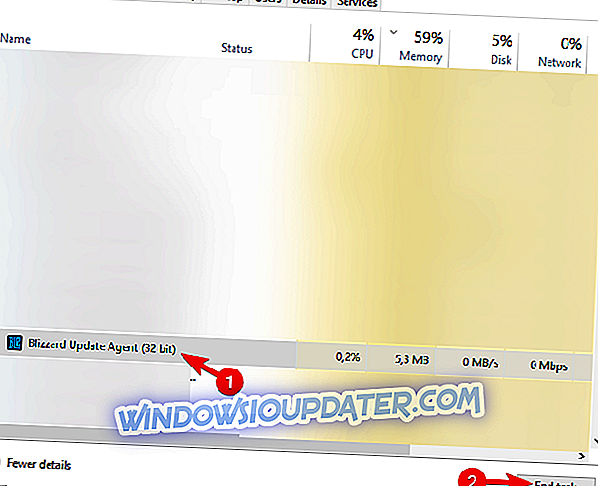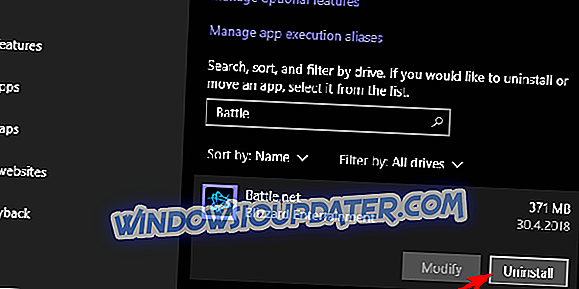Destiny 2 adalah salah satu yang hebat dalam meta penembak dalam talian sekarang. Walau bagaimanapun, kerana permainan yang dihasilkan oleh Activision ini terlalu sering dibelenggu oleh pelbagai bug dalam permainan, tentunya memerlukan penyelenggaraan dan penambahan ciri dalam permainan. Kedua-duanya disediakan melalui kemas kini kerap. Dan itulah masalah yang kita cuba selesaikan hari ini. Iaitu, banyak pengguna tidak dapat mengemas kini permainan melalui klien Battle.net, kerana kemas kini terperangkap pada inisialisasi.
Destiny 2 tidak akan dikemas kini? Inilah yang anda perlu lakukan
- Mulakan semula klien Battle.net
- Keluarkan folder permainan dan pulihkannya sebelum mengemas kini
- Periksa sambungan
- Pasang semula pelanggan dengan bersih
- Membaiki permainan
- Tunggu saja
1: Mulakan semula klien Battle.net (membunuh proses di TM)
Pertama, mulakan semula PC anda dan cuba jalankan klien desktop Battle.net sekali lagi. Sekiranya masalah ini berterusan, anda mungkin perlu membunuh proses klien dan membiarkannya memulakan semula urutan kemas kini dari get-go. Anda boleh melakukannya dalam Task Manager, dengan tumpuan khusus pada proses ejen Pembaruan Blizzard.
Inilah yang anda perlu lakukan:
- Tutup klien desktop Battle.net .
- Klik kanan Mula dan buka Task Manager .
- Tamatkan semua proses yang berkaitan dengan Blizzard, termasuk Agen Kemaskini Blizzard .
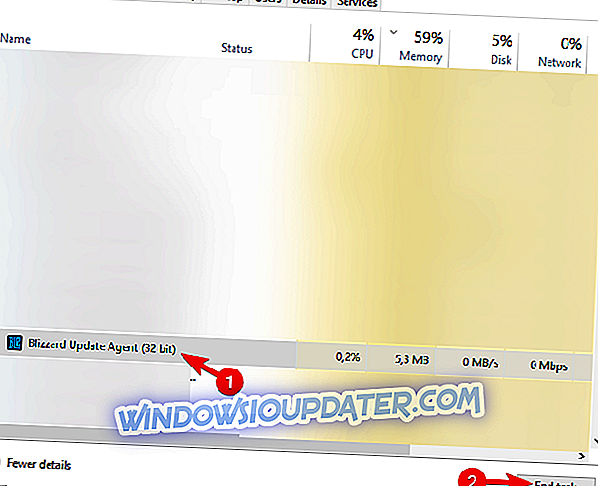
- Mulakan semula klien dan cuba mengemas kini Destiny 2 sekali lagi.
Di samping itu, anda boleh klik kanan pada aplikasi Battle.net dan jalankan ia sebagai admin. Ini mungkin membantu mengatasi batasan sistem yang dikenakan untuk aplikasi pihak ketiga.
2: Keluarkan folder permainan dan pulihkannya sebelum mengemas kini
Sesetengah pengguna berjaya menyelesaikan masalah di tangan dengan satu helah pintar mudah. Nampaknya proses pengemaskinian mempunyai masalah yang menentukan di mana pemasangan permainan disimpan. Atas sebab itu, proses kemas kini terperangkap. Dan, seolah-olah, tidak kira berapa kali anda memulakannya semula - hasilnya sama. Dengan pendekatan ini, anda harus dapat mengemas kini Destiny 2 tanpa sebarang masalah.
Ikut arahan ini dengan teliti dan bersabarlah:
- Ikut arahan dari langkah yang dinyatakan di atas untuk mematikan sepenuhnya klien Battle.net .
- Navigasi ke C: Program Files (86x) dan seret folder Destiny 2 ke desktop .
- Buka Battle.net dan klik Pasang .
- Sebelum pemasangan bermula, berhenti di tetingkap pop timbul.
- Pindahkan folder Destiny 2 kembali ke C: Program Files (86x).
- Mulakan kemas kini dan tunggu sehingga semua fail diperiksa dan kemas kini, semoga berjaya dimuat turun.
3: Semak sambungan
Sudah tentu, ini satu perkara yang tidak dapat kami elakkan ketika datang untuk mengemas kini dan menjalankan permainan di klien Battle.net. Walaupun kami sangat yakin anda menyedari prestasi rangkaian, kami masih menggalakkan anda menyemak segala-galanya sebelum kami beralih ke langkah tambahan. Jadi, semak sama ada PC anda boleh menyambung ke internet.
Sekiranya isu ini tersebar luas dan kami tidak dapat menerangkannya semata-mata kepada Ubisoft, ikuti langkah-langkah ini untuk menyelesaikan masalah rangkaian:
- Mulakan semula PC anda.
- Gunakan sambungan berwayar.
- Mulakan semula penghala dan modem.
- DNS lalai.
- Pastikan pelabuhan.
- Pastikan pelanggan boleh berkomunikasi secara bebas melalui Firewall. Buka Firewall dan semak senarai aplikasi yang dibenarkan. Sahkan bahawa Battle.net dibenarkan untuk menyambung ke rangkaian awam dan swasta.
4: Pasang semula pelanggan dengan bersih
Memasang semula klien mungkin membantu, juga. Terdapat beberapa laporan yang dikumpulkan di sekitar klien desktop yang bersemangat yang disediakan oleh Ubisoft. Dan, pemaju itu, seolah-olah bekerja untuk menangani semua itu. Walau bagaimanapun, apabila permainan tertentu tidak dikemas kini, kami mengesyorkan memasang semula klien.
Inilah caranya untuk menyahpasang dan memasang semula klien Battle.net pada Windows 10:
- Navigasi ke Tetapan> Apl> Apl & ciri .
- Nyahpasang aplikasi desktop Battle.net.
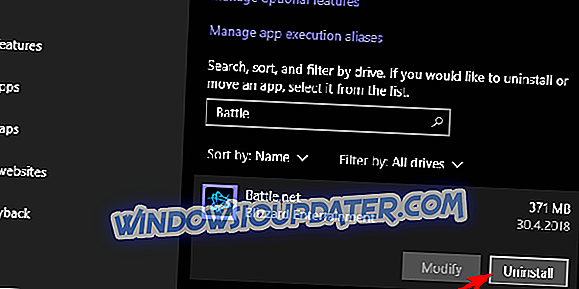
- Dalam bar Carian Windows, copy-paste % ProgramData% dan tekan Enter.
- Padamkan kedua folder Battle.Net dan Blizzard Entertainment . Anda mungkin memerlukan kebenaran pentadbiran untuk melakukannya.
- Navigasi ke laman rasmi Blizzard dan muat turun semula pelanggan.
- Pasang dan log masuk.
- Tunggu sehingga ia disegerakkan dengan permainan yang dipasang. Cuba mengemas kini Destiny 2 sekali lagi.
5: Membaiki permainan
Sudah tentu, ini jarang berlaku tetapi ia boleh menyebabkan kemas kini terperangkap pada permulaan. Jika beberapa fail permainan rosak atau tidak lengkap, pelanggan tidak akan dapat mengemaskininya dengan sewajarnya. Oleh itu, kami menggalakkan anda untuk memeriksa integriti fail permainan dan kemudian beralih ke proses pengemaskinian.
Inilah yang anda perlu lakukan:
- Buka klien desktop Battle.net dan pilih Destiny 2 dari anak tetingkap kiri.
- Klik pada Pilihan dan pilih Imbas dan Pembaikan dari menu kontekstual.

- Tunggu sehingga ia membetulkan kemungkinan rasuah dalam fail pemasangan.
6: Tunggu saja
Akhirnya, jika isu ini berterusan dan anda masih tidak dapat mengemas kini Destiny 2, kami menasihatkan anda untuk menunggu. Kadang-kadang pelayan akan tersumbat dan anda perlu lakukan adalah menunggu sehingga kemas kini berjaya dimuat dan dipasang. Di samping itu, jangan digalakkan jika UI menunjukkan kelajuan muat turun 0 kb / s. Itu tidak kes itu dan kita melihat bug itu. Cuma mulakan semula PC anda dan tunggu sedikit masa sehingga mereka membetulkan apa yang rosak.
Juga, jangan lupa untuk berkongsi pengalaman anda dengan ralat kemas kini pada Destiny 2, bersama dengan soalan atau cadangan yang berkaitan. Anda boleh melakukannya di bahagian komen di bawah.